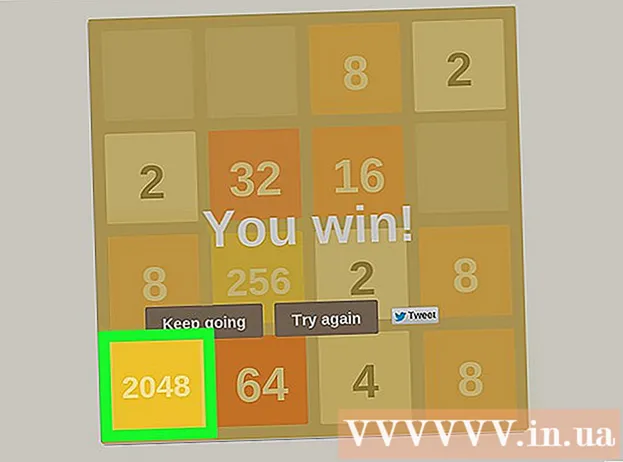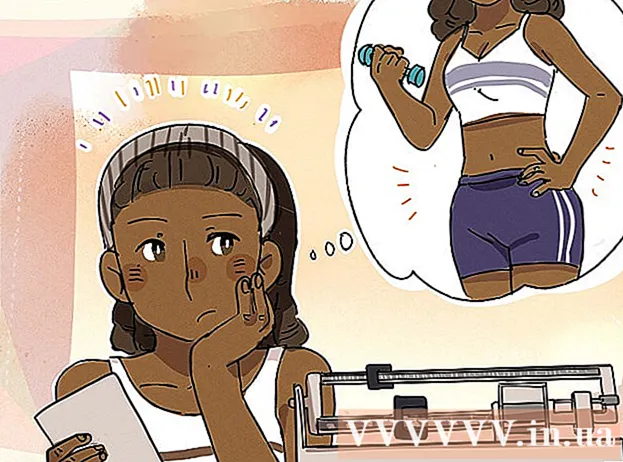Autor:
Eugene Taylor
Data De Criação:
13 Agosto 2021
Data De Atualização:
1 Julho 2024

Contente
Este wikiHow ensina como classificar duas ou mais colunas de dados com base em uma coluna no Planilhas Google.
Dar um passo
 Abra sua planilha do Google. Vamos para https://sheets.google.com no seu navegador e clique na sua planilha.
Abra sua planilha do Google. Vamos para https://sheets.google.com no seu navegador e clique na sua planilha. - Para criar uma nova planilha, clique em Vazio no canto superior esquerdo da página.
- Se você não estiver conectado à sua conta do Google, será solicitado que você faça login primeiro com seu endereço de e-mail e senha do Google.
 Selecione as colunas que deseja classificar. Clique e arraste o mouse da célula superior de uma coluna para a célula inferior de outra coluna.
Selecione as colunas que deseja classificar. Clique e arraste o mouse da célula superior de uma coluna para a célula inferior de outra coluna. - As colunas que você deseja classificar devem estar próximas umas das outras.
- Se você abriu uma nova planilha, insira as informações antes de continuar.
 Clique em Dados. Você pode ver essa guia no topo da planilha.
Clique em Dados. Você pode ver essa guia no topo da planilha.  Clique em Classificar intervalo . Você verá esta opção no meio do menu suspenso.
Clique em Classificar intervalo . Você verá esta opção no meio do menu suspenso.  Selecione uma coluna para classificar. Clique no menu suspenso à direita do texto "classificar por" e selecione uma coluna para usar como base para a ação de classificação.
Selecione uma coluna para classificar. Clique no menu suspenso à direita do texto "classificar por" e selecione uma coluna para usar como base para a ação de classificação. - Por exemplo, se houver nomes na coluna "A" e salários na coluna "B", selecione a coluna "A" para classificar por nome e a coluna "B" para classificar por salário.
- Se as colunas selecionadas tiverem um cabeçalho na primeira célula, marque a caixa "Os dados têm uma linha de cabeçalhos de mensagem" aqui também.
 Selecione um pedido. Você pode usar a ordem crescente (alfabética / numérica) pressionando A → Z ou clicando Z → A para classificar em ordem decrescente.
Selecione um pedido. Você pode usar a ordem crescente (alfabética / numérica) pressionando A → Z ou clicando Z → A para classificar em ordem decrescente. - Se você quiser adicionar outro método de classificação, clique em + Adicionar outra coluna de classificação. Você pode remover métodos de classificação adicionais clicando à esquerda do método X clicar.
 Clique em Ordenar. Isso garante que todos os dados selecionados sejam classificados de acordo com a coluna de sua escolha.
Clique em Ordenar. Isso garante que todos os dados selecionados sejam classificados de acordo com a coluna de sua escolha.
Pontas
- A ordem crescente classificará os números do menor para o maior (1, 2, 3), enquanto a ordem decrescente classificará os números do maior para o menor (3, 2, 1).
Avisos
- Se houver uma coluna vazia entre as duas colunas que você deseja classificar, a opção Classificar intervalo cinza e não clicável.